BACK
iPhone iPod iPad
iphoneには、まだ使い切れていない機能があると思います。 iphoneを購入してから標準アプリでいくつもの未使用のアプリがある人は、iphoneを十分に使いこなしていないと思われます。 その中の1つでassistive touchというものがありますが、購入したときにはこの機能はオフになっているので気が付かないで使っている人がいます。 assistive touchをオンにすると、持ってiphoneが楽しく利用することが出来るようになる
assistive touchという物は何者なのでしょうか。 assistive touchとは、最初の購入した団塊ではオフになっているので、使い方自体を知らない人には、知っておいたほうが便利です。 簡単に言うとホームボタンや音量などのボタンの操作など複雑な操作をするときに、丸いメニューが表示されてから操作が菅単位することが出来ます。 assistive touchを使うことで使う頻度が高いホー^ムボタンや電源ボタンの壊れるのを事前に防ぐことが出来ます。 assistive touchでじっさいに変えることが出来る操作としてはいくつもありますが、その上で便利なものを幾つかあげていきます。 画面をスクロールするときに、スワイプしていると思います。 このスワイプをする操作をタップするだけで簡単にスクロールしてくれるように変更することが出来ます。 画面を拡大するときに、やりにくかった操作が片手で簡単に出来るようになります。 ホーム」ボタンを毎回押すのではなく、簡単にホーム画面に戻ることが出来ます。 そしてスクリーンショットを片手で扱うことが出来ます。
assistive touchは最初はオフになっているので、まずはオンにします。 オンにすることで、siri・デバイス・ホーム・よく使う項目という画面がホーム画面の上に表示されます。 assistive touchを使いたい場合は、この画面から利用することが出来ます。
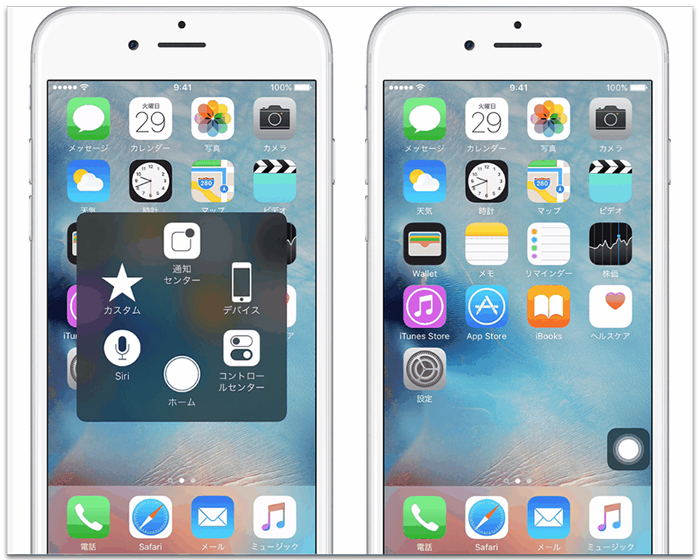
まずは、スワイプしないでスクロールさせる方法です。 これは誰もが出来れば便利な機能です。
まずはassistive touchの白い丸をタップしてかassistive touch画面を表示します。 その中にある「よく使う項目」をタップすると、項目リストが表示されます。 ここに追加売るので、「+」をタップすると追加の下面が表示されます。 編集画面が表示されるので、この画面上でスワイプをやってみます。
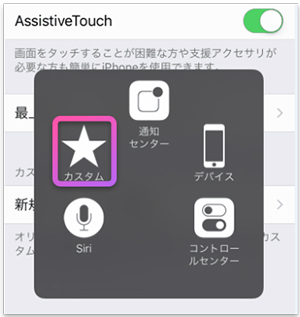
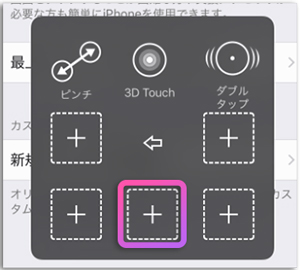
タップすると新規ジェスチャという名前を入れる下面が表示されるので、ここに、上にスワイプした場合は「上へ」などと入力して名称を決めます。 あとは下部にある保存をタップすると完成です。 この容量で、下へのスワップも作っていきます。 これで上下のスワップは登録できました。 これで次回から、assistive touchに登録されている「上へ」をタップするだけで家へスワイプします。このようにしていろいろなジェスチャを登録していくことが出来ます。 登録したジェスチャにはわかりやすいようにネーミングをしておかないと、後で名称だけでは何を登録したのかがわからなくなりかねません。
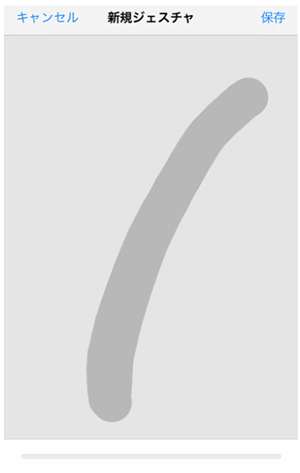
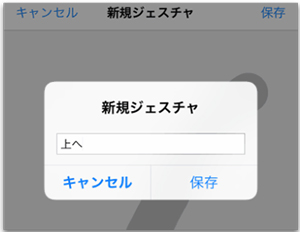


Jun 08,2017 16:43 pm 編集者 小池由貴 カテゴリー iPhone活用
フォロー@Wondershare_jp